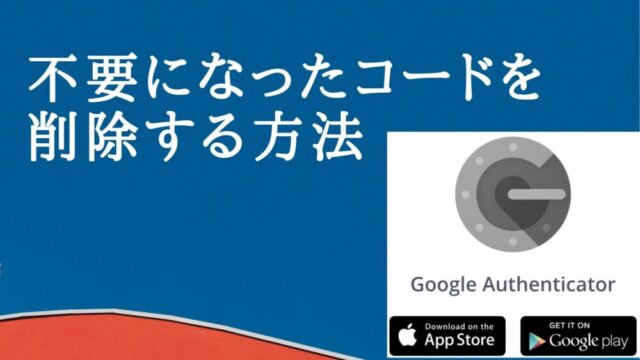DMM Bitconは各種手数料が無料のため、仮想通貨取引の初心者が口座開設を考える取引所の一つではないかと思います。日本円入出金と暗号資産入出金手数料が無料なのが嬉しいですね。特に、ビットコインやイーサリアムの送金手数料が無料なのはとてもお得だと思います。
しかし、実際に取引をしようとすると、使い方が多少難しく感じませんか?慣れてしまえば、とても使いやすいのですが、最初の一歩がとっつきにくいと思ってしまった方へ、取引手順を画像付でご紹介いたいますので、是非挑戦してみてください。
DMM Bitcoinは「販売所形式」
DMM Bitcoinは「販売所形式(DMM Bitcoinを相手に売買する)」であるため、取引手数料は無料(※BitMatch取引手数料を除く)ですがスプレッドが広めになる傾向にあります。スプレッドが気になる方は、後述のBitMatch取引を試してみるのもよいでしょう。仲値での取引ができます。
選択できる注文方法は3種類
- ストリーミング注文
- 指値・逆指値注文
- OCO注文
ストリーミング注文
ストリーミング注文は「成行注文」と同じです。価格は気にせず、すぐに仮想通貨を売買したいときに便利な注文方法です。売買したい数量を選んで「注文ボタン」を押すだけ。押し間違えると注文が確定してしまうので注意が必要です。
スリッページとは、注文したときの価格と、実際に注文が成立したときの価格差のこと。価格が大きく動き設定した価格差を超えてしまった場合は約定しません。
指値・逆指値注文
指値・逆指値注文では、数量と価格を指定して売買が可能です。指した値段によっては取引成立までに時間がかかったり、取引が成立しないこともあります。
逆指値注文とは、通常の指値とは逆に、指定した株価以上になったら買付、以下になったら売付の注文を発注する注文方法。価格が前回高値を上回った場合にタイミングを逃さず投資する等トレンドフォローをしたい場合や、ロスカットで損失拡大を防ぎたい場合などに使われます。
OCO注文
OCO注文は指値と逆指値を組み合わせて、2つの注文を同時に出すことです。一方の注文が成立したら、もう一方の注文は自動でキャンセルされます。価格の上昇と下落の両方に対応できるのが特徴ですが、初心者向けのため、ここでは割愛します。
BitMatchでトレードが可能
BitMatch注文は「注文後30秒の間に、相対する“買い/売り”の注文が一部または全部の数量分あった場合、提示した仲値で成立させ、そしてスプレッドの代わりに少しだけ取引手数料を取る」という方法です。「販売所形式」のスプレッドの広さに対する不満を小さくしようとして、新しく導入されました。
有効期限(30秒)を越えれば、通常のスプレッドで成り行きにて注文が成立します。ボラティリティが大きい相場状況下では十分に注意する必要があるでしょう。尚、成り行きにて注文が成立した場合は通常のスプレッドを払い取引手数料は無料となります。
成り行き注文になってしまうのを避けるには、有効期限内に取引が成立しそうにない場合は、注文を取消すしかありません。(30秒しかないので慌ただしいですが。)スマホアプリの場合は、トレードをタップ。注文照会で確認してください。
■FAQ (DMM Bitcoinウェブページより抜粋)
-
- BitMatch注文でマッチングが成立しなかった場合はどうなりますか?
-
マッチングが成立しなかった場合は、成立しなかった注文の一部又は全部について、成行にて時価で約定します。
その場合、取引手数料は発生しません。
-
- BitMatch注文の有効期限を変更することはできますか?
-
有効期限の変更はできません。銘柄に関係なく、一律発注から30秒となります。
-
- BitMatch注文で注文変更や取消はできますか?
-
注文の変更はできません。注文の取消は、有効期限内(発注から30秒)であれば可能です。
【参考リンク】 https://bitcoin.dmm.com/about/bitmatch
取引のやり方-画像付き-
【事前準備】 ウォレット口座からトレード口座に資金を移動させておきましょう。
①まずは「暗号資産取引」をクリックし、取引画面を表示させます。

②すると、別ウィンドウで取引用画面が立ち上がります。最初はレバレッジ用の画面になっていますので、まずは一旦、すべてのウィンドウを右上の「x」印で消しましょう。

③左上のメニューをクリックし、メニューバーを出します。「現物注文」(オレンジ色)をクリックします。それ以外に出しておくと便利なものは、赤で囲んだ「プライスパネル」「チャート」「注文履歴」「注文変更・取り消し」「約定履歴」等です。自在に動かせますので、自分の使いやすいように画面にアレンジしましょう。

④こんな感じです。

ストリーミング注文(成り行き注文)
イーサリアムの現物の成り行き買い注文を入れてみます。注文タイプは「ストリーミング」を選択、数量を入力し、買いの赤いボタンを押すだけ。提示された金額ですぐに注文が成立します。(ここでは9701円のスプレッドがありますね。)

指値注文
①今度は指値注文です。ストリーミングでの提示価格は247,369円でしたが、240,000円で買いたいので、注文タイプを「指値」に変更し、「数量」と「注文レート」を入力し、「注文ボタン」を押します。

②注文を確認したい場合は「注文履歴」を、注文の変更や取消をしたい場合は「注文変更・取消」を左上のメニューからメニューバーを出して行ってください。

BitMatch注文
BitMatch注文の場合はBitMatchをクリックします。すると画面からAsk(買い)とBid(売り)の価格は消え、仲値のみが表示されます。注文をタップすると、30秒以内に対当する注文があった場合は、取引成立となります。30秒を越えた場合、通常のスプレッドで、成行にて注文が成立する形となります。売り、買いのボタンを押すとすぐに注文が執行されますので、間違えて押さないように気をつけましょう。

BitMatch注文から成り行き注文になるのを防ぐためには、
左上のメニューから「注文変更・取消」を出し、ここから取り消しが可能です。有効期限(30秒以内)に取引が成立しなさそうであれば、一旦注文を取消すことができます。

取引後は安全のため口座振替を
仮想通貨を売買したら、ウォレットに振替ます。「口座振替」をクリックし、トレードからウォレットへ振替を行います。
DMM Bitcoinの取扱い銘柄一覧 (現物取引23銘柄可能) ※2023年9月15日時点
| 銘柄 | 現物取引 | レバレッジ取引 |
| BTC | 〇 | 〇 |
| ETH | 〇 | 〇 |
| XRP | 〇 | 〇 |
| LTC | 〇 | 〇 |
| BCH | 〇 | 〇 |
| MIDT | 〇 | × |
| ALGO | 〇 | 〇 |
| SAND | 〇 | 〇 |
| AXS | 〇 | 〇 |
| MATIC | 〇 | 〇 |
| LINK | 〇 | 〇 |
| MKR | 〇 | 〇 |
| AVAX | 〇 | 〇 |
| CHZ | 〇 | 〇 |
| TRX | 〇 | 〇 |
| ZPG | 〇 | 〇 |
| XLM | 〇 | 〇 |
| ETC | 〇 | 〇 |
| BAT | 〇 | 〇 |
| ENJ | 〇 | 〇 |
| OMG | 〇 | 〇 |
| MONA | 〇 | 〇 |
| FLR | 〇 | × |
| DOGE | × | 〇 |
| SOL | × | 〇 |
| ATOM | × | 〇 |
| ADA | × | 〇 |
| DOT | × | 〇 |
| XTZ | × | 〇 |
| XEM | × | 〇 |
| QTUM | × | 〇 |
| XYM | × | 〇 |
| LOST | × | 〇 |
参考リンク https://bitcoin.dmm.com/transaction_product/overview